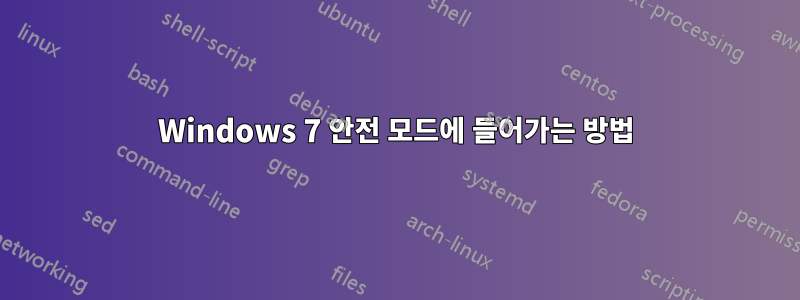
간단히 말해서, 저는 Windows 7을 실행하는 Asus Zenbook(UX32A)을 소유하고 있습니다. 시스템의 유일한 사용자는 손상된 프로필을 가지고 있습니다(사용자 프로필 서비스가 로그인 오류에 실패했습니다). 이 문제를 해결하는 방법을 조사했지만 문제를 해결하려면 안전 모드로 들어가야 합니다.
안전 모드로 들어가는 데 문제가 있습니다:
- 시작 시 F5/F8/F12 누르기 - 작동하지 않습니다. ASUS는 안전 부팅 옵션을 고유 복구 마법사로 대체한 것 같습니다(모든 문서를 삭제하므로 이 마법사를 사용할 수 없습니다).
- BIOS로 이동 - 안전 모드를 활성화할 항목이 없습니다.
- msconfig에서 설정 변경 - 로그인할 수 없으므로 할 수 없습니다.
안전 모드로 들어가거나 안전 모드 없이 이 오류를 수정하는 다른 방법이 있습니까? 피할 수 있다면 창을 다시 설치하고 싶지 않습니다.
답변1
Microsoft 기술 지원팀에 전화를 한 후 방금 알아냈습니다. 기본적으로 컴퓨터를 시작할 때 OS가 로드되는 동안 전원을 꺼서 운영 체제를 '충돌'시켜야 했기 때문에 안전 모드로 들어갈 수 있었습니다.
답변2
ASUS Mobo(B150M-A + Windows 7)의 경우입니다.
PC 시작
F8부팅 메뉴가 나타나도록 반복해서 탭하세요 .
키를 누르 Escape거나 메뉴에서 취소
메뉴가 사라지자마자 반복적으로 탭하세요.F8
여기 있습니다 - 우리가 좋아하는 클래식 안전 부팅 메뉴와 나머지 메뉴...
Microsoft와 Mobo 제조업체가 안전 부팅에 대한 기존 액세스를 방해하거나 복잡하게 만드는 이유에 대한 공식적인 설명을 듣고 싶습니다. 의도적인데 왜?
답변3
나는 오래된아수스 UX302. 2019년에도 여전히 이 문제에 직면한 사람이라면 F9전원 버튼을 누른 직후에 버튼을 누르고 있는 것이 도움이 되었습니다 .
답변4
실제로 f8은 Windows 7 이상에서 빠르게 부팅되기 때문에 비활성화된 것으로 추정됩니다. 부팅 루프 또는 이와 유사한 상황에 갇히면 자동으로 복구 모드로 전환되지 않습니다. 마법의 열쇠는 f9입니다(진짜 웃긴 Asus 여러분) 전원을 켤 때 바로 길게 누르세요. 그리고 Google에서 10시간 이상 찾아본 환상적인 고급 시작 옵션 메뉴 TADA가 있습니다. 여기서 안전 모드, 복구, 복원, 명령 프롬프트... 모든 좋은 것들. *숨겨진 전체 복구 파티션도 있습니다!! 어떤 이유로 이것이 작동하지 않는 경우 BIOS 메뉴에서 빠른 부팅과 보안 부팅을 끄고 전원을 켤 때 ESC를 길게 눌러 해당 모드로 이동합니다.


